Association Bluetooth
Utilisez SnapBridge pour associer l'appareil photo et votre périphérique mobile comme décrit ci-dessous.
avant d'associer les appareils
- Activez le Bluetooth sur le périphérique mobile au préalable. Si le périphérique exécute une version d'Android antérieure à la version 12, les services de localisation devront également être activés. Pour en savoir plus sur l'activation des services de localisation, reportez-vous à la documentation de votre périphérique mobile.
- Vérifiez que l'accumulateur de l'appareil photo et que la batterie du périphérique mobile sont entièrement chargés afin d'éviter toute coupure inattendue de l'alimentation.
- Vérifiez qu'il reste de l'espace sur la carte mémoire de l'appareil photo.
Appareils photo hybrides à monture Nikon Z
- Appareil photo : mettez l'appareil photo sous tension.
Appareil photo : dans les menus de l'appareil photo, sélectionnez [Connecter au périphérique mobile] > [Association (Bluetooth)] > [Démarrer l'association d'appareils], puis appuyez sur la commande J.
Le nom de l'appareil photo s'affiche sur le moniteur.
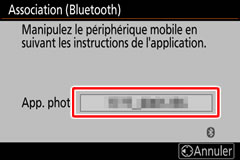
Périphérique mobile : démarrez l'application SnapBridge.
Touchez [Se connecter à l'appareil photo].

association des appareils après le démarrage
Si vous avez ignoré l'étape d'association en touchant [Passer] en haut à droite de la boîte de dialogue d'accueil, touchez [Se connecter à l'appareil photo] dans l'onglet
 et passez à l'étape suivante.
et passez à l'étape suivante.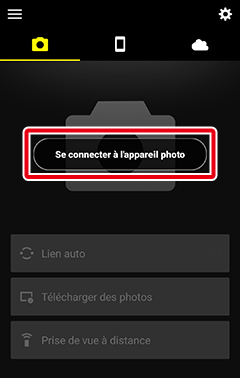
Périphérique mobile : touchez le modèle souhaité, puis touchez [Association (Bluetooth)] lorsque vous y êtes invité.
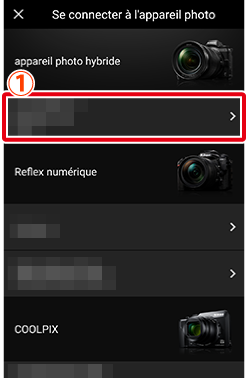
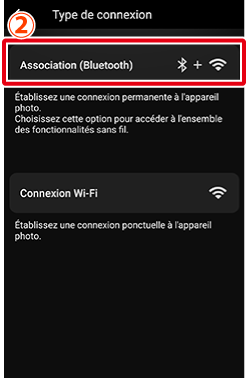
Remarque : cette étape ne sera pas nécessaire lors de la prochaine association.
Remarque : si vous utilisez une version d'Android antérieure à la version 12, vous devrez activer les services de localisation lors de l'utilisation du Bluetooth. Veillez à accorder l'accès à votre position si vous y êtes invité.
Remarque : si vous utilisez Android version 12 ou ultérieure, vous devrez accorder les autorisations Bluetooth (autorisation pour détecter et se connecter à des périphériques Bluetooth situés à proximité). Veillez à accorder l'autorisation si vous y êtes invité.
l'appareil photo compatible ne s'affiche pas ?
Vérifiez que l'application SnapBridge est à jour. Si vous utilisez la dernière version et qu'aucune option n'est affichée pour votre appareil photo, quittez l'application, vérifiez que le périphérique est connecté à Internet, puis redémarrez l'application.
Pour quitter l'application, vous devez également la fermer en arrière-plan. La procédure varie selon le périphérique mobile ; consultez la documentation fournie avec votre périphérique pour en savoir plus.
Périphérique mobile : touchez le nom de l'appareil photo.
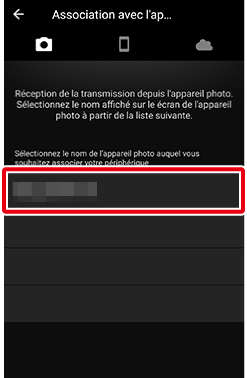
Appareil photo/périphérique mobile : vérifiez que l'appareil photo et le périphérique mobile affichent le même code d'authentification.
Ce code est entouré en rouge sur les illustrations.
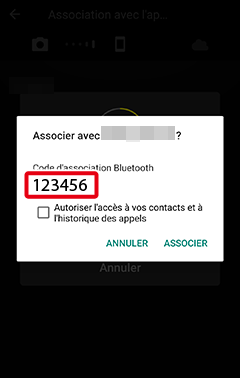
Périphérique mobile

Appareil photo
Appareil photo/périphérique mobile : commencez l'association des appareils.
Appareil photo : appuyez sur la commande J de l'appareil photo.
Périphérique mobile : touchez la zone entourée en rouge.
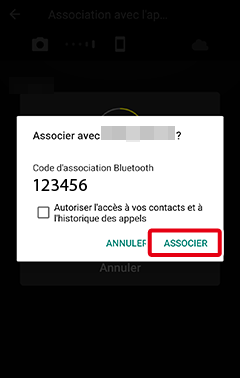
Remarque : le bouton [ASSOCIER] entouré en rouge sur l'illustration peut porter un autre nom dans d'autres versions de système d'exploitation.
Erreurs d'association
Périphérique mobile : touchez [OK] une fois l'association effectuée.
L'onglet
 s'affiche.
s'affiche.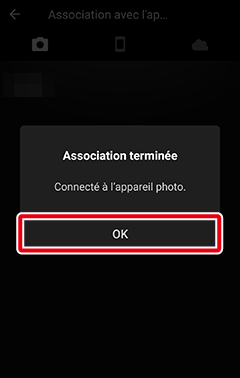
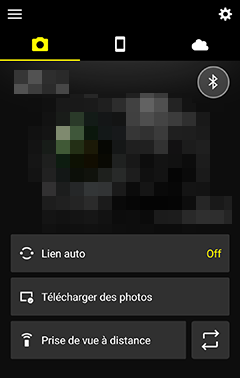
icône d'état de la connexion
Une icône indiquant l'état de la connexion est affichée en haut à droite de l'onglet
 . Les états indiqués par chaque icône ont les significations suivantes.
. Les états indiqués par chaque icône ont les significations suivantes.Aucun signal Bluetooth provenant de l'appareil photo n'a été détecté. Si aucun signal ne peut être détecté même lorsque votre périphérique est proche de l'appareil photo, vérifiez les paramètres réseau de l'appareil photo.
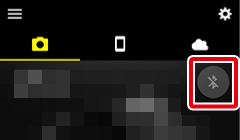
L'application SnapBridge a détecté le signal Bluetooth de l'appareil photo. Vous pouvez désormais accéder aux diverses fonctionnalités de l'application SnapBridge.
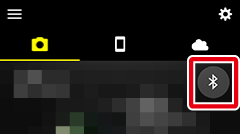
L'application SnapBridge a établi une connexion Bluetooth avec l'appareil photo ou est sur le point de télécharger des images.
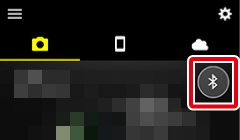
Si l'association ne fonctionne pas
Si une erreur survient pendant le processus d'association, reportez-vous aux solutions indiquées ici avant d'essayer à nouveau.
association avec plusieurs appareils photo
Pour associer le périphérique mobile à d'autres appareils photo, touchez  , sélectionnez [Ajouter un appareil photo], et répétez les étapes 4 à 8. SnapBridge permet d'associer jusqu'à 5 appareils photo.
, sélectionnez [Ajouter un appareil photo], et répétez les étapes 4 à 8. SnapBridge permet d'associer jusqu'à 5 appareils photo.
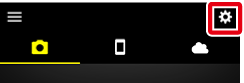
démarrer SnapBridge pour la première fois
Si vous êtes invité à autoriser l'application SnapBridge à accéder au stockage, aux données de position ou aux images du périphérique mobile, ainsi que pour les notifications, suivez les instructions affichées à l'écran. De nombreuses fonctionnalités ne peuvent pas être utilisées sans autorisation préalable.
Autres appareils photo
Remarque : les écrans de certains appareils photo peuvent différer de ceux illustrés ici.
- Appareil photo : mettez l'appareil photo sous tension.
Appareil photo : dans les menus de l'appareil photo, sélectionnez [Connecter au périphérique mobile] > [Démarrer], ou pour certains appareils photo, [Connecter au périphérique mobile] > [Association (Bluetooth)] > [Démarrer l'association d'appareils], puis appuyez sur la commande J.
Remarque : sur certains appareils photo, l'option [Démarrer] n'est pas affichée. Si tel est le cas, il n'est pas nécessaire de sélectionner l'option.
Lorsque l'appareil photo affiche l'une des boîtes de dialogue d'association ci-dessous, préparez votre périphérique mobile et passez à l'étape suivante.

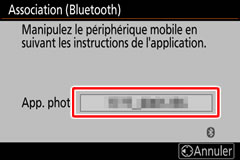
autres notifications
Si la notification suivante est affichée, appuyez sur la commande J.

Si la notification suivante est affichée, placez la partie de l'antenne NFC du périphérique mobile sur
 (repère N) sur l'appareil photo pour utiliser la fonction NFC. Une fois que vous avez démarré SnapBridge, passez à l'étape 7. Si vous ne souhaitez pas utiliser la technologie NFC, appuyez sur la commande J et passez à l'étape suivante.
(repère N) sur l'appareil photo pour utiliser la fonction NFC. Une fois que vous avez démarré SnapBridge, passez à l'étape 7. Si vous ne souhaitez pas utiliser la technologie NFC, appuyez sur la commande J et passez à l'étape suivante.
Périphérique mobile : démarrez l'application SnapBridge.
Touchez [Se connecter à l'appareil photo].

association des appareils après le démarrage
Si vous avez ignoré l'étape d'association en touchant [Passer] en haut à droite de la boîte de dialogue d'accueil, touchez [Se connecter à l'appareil photo] dans l'onglet
 et passez à l'étape 4.
et passez à l'étape 4.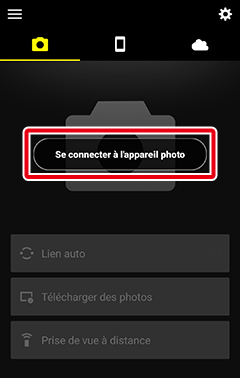
absence du nom de l'appareil photo
Il se peut que SnapBridge n'affiche pas le nom de l'appareil photo si vous avez démarré l'application avant que l'appareil photo n'affiche la demande de lancement (étape 2). Si tel est le cas, quittez SnapBridge et touchez l'icône de SnapBridge pour redémarrer l'application.
Pour quitter l'application, vous devez également la fermer en arrière-plan. La procédure varie selon le périphérique mobile ; consultez la documentation fournie avec votre périphérique pour en savoir plus.
Périphérique mobile : touchez le modèle souhaité.
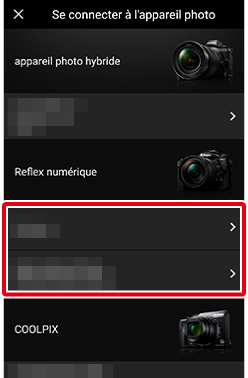
Remarque : cette étape ne sera pas nécessaire lors de la prochaine association.
Remarque : si vous utilisez une version d'Android antérieure à la version 12, vous devrez activer les services de localisation lors de l'utilisation du Bluetooth. Veillez à accorder l'accès à votre position si vous y êtes invité.
Remarque : si vous utilisez Android version 12 ou ultérieure, vous devrez accorder les autorisations Bluetooth (autorisation pour détecter et se connecter à des périphériques Bluetooth situés à proximité). Veillez à accorder l'autorisation si vous y êtes invité.
l'appareil photo compatible ne s'affiche pas ?
Vérifiez que l'application SnapBridge est à jour. Si vous utilisez la dernière version et qu'aucune option n'est affichée pour votre appareil photo, quittez l'application, vérifiez que le périphérique est connecté à Internet, puis redémarrez l'application.
Pour quitter l'application, vous devez également la fermer en arrière-plan. La procédure varie selon le périphérique mobile ; consultez la documentation fournie avec votre périphérique pour en savoir plus.
Périphérique mobile : touchez le nom de l'appareil photo.
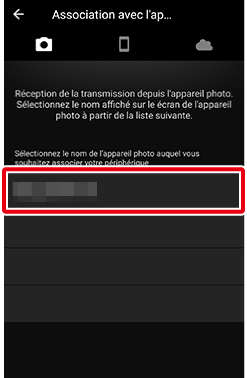
Appareil photo/périphérique mobile : vérifiez que l'appareil photo et le périphérique mobile affichent le même code d'authentification.
Ce code est entouré en rouge sur les illustrations.
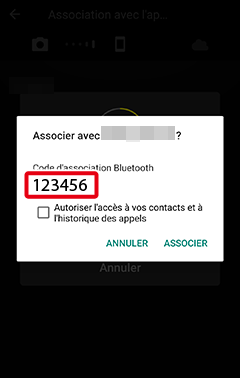
Périphérique mobile
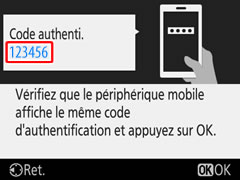
Appareil photo
Appareil photo/périphérique mobile : commencez l'association des appareils.
Appareil photo : appuyez sur la commande J de l'appareil photo.
Périphérique mobile : touchez la zone entourée en rouge.
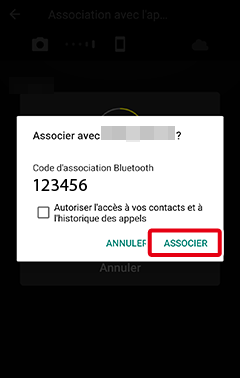
Remarque : le bouton [ASSOCIER] entouré en rouge sur l'illustration peut porter un autre nom dans d'autres versions de système d'exploitation.
Erreurs d'association
Appareil photo/périphérique mobile : suivez les instructions à l'écran pour terminer l'association.
Appareil photo : appuyez sur J. Une fois l'étape d'association effectuée, l'appareil photo affiche un message indiquant que l'appareil photo et le périphérique mobile sont connectés. Appuyez sur J et suivez les instructions affichées à l'écran.
Remarque : selon l'appareil photo, une boîte de dialogue peut s'afficher à la place de ce message. La boîte de dialogue disparaît de l'écran automatiquement.

Périphérique mobile : les appareils sont associés. Touchez [OK] pour quitter et revenir à l'onglet
 .
.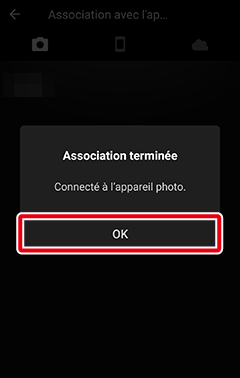
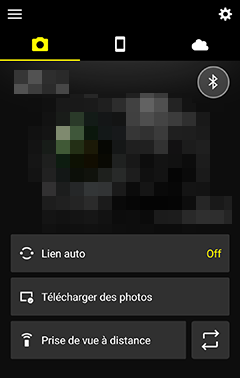
icône d'état de la connexion
Une icône indiquant l'état de la connexion est affichée en haut à droite de l'onglet
 . Les états indiqués par chaque icône ont les significations suivantes.
. Les états indiqués par chaque icône ont les significations suivantes.Aucun signal Bluetooth provenant de l'appareil photo n'a été détecté. Si aucun signal ne peut être détecté même lorsque votre périphérique est proche de l'appareil photo, vérifiez les paramètres réseau de l'appareil photo.
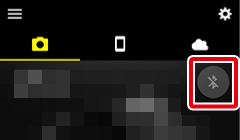
L'application SnapBridge a détecté le signal Bluetooth de l'appareil photo. Vous pouvez désormais accéder aux diverses fonctionnalités de l'application SnapBridge.
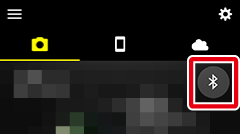
L'application SnapBridge a établi une connexion Bluetooth avec l'appareil photo ou est sur le point de télécharger des images.
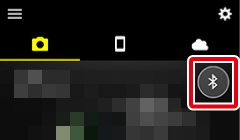
Si l'association ne fonctionne pas
Si une erreur survient pendant le processus d'association, reportez-vous aux solutions indiquées ici avant d'essayer à nouveau.
association avec plusieurs appareils photo
Pour associer le périphérique mobile à d'autres appareils photo, touchez  , sélectionnez [Ajouter un appareil photo], et répétez les étapes 4 à 8. SnapBridge permet d'associer jusqu'à 5 appareils photo.
, sélectionnez [Ajouter un appareil photo], et répétez les étapes 4 à 8. SnapBridge permet d'associer jusqu'à 5 appareils photo.
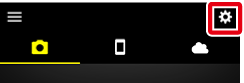
démarrer SnapBridge pour la première fois
Si vous êtes invité à autoriser l'application SnapBridge à accéder au stockage, aux données de position ou aux images du périphérique mobile, ainsi que pour les notifications, suivez les instructions affichées à l'écran. De nombreuses fonctionnalités ne peuvent pas être utilisées sans autorisation préalable.
avant d'associer les appareils
- Activez le Bluetooth et les services de localisation sur le périphérique mobile au préalable. Pour en savoir plus, reportez-vous à la documentation de votre périphérique mobile.
- Vérifiez que l'accumulateur de l'appareil photo et que la batterie du périphérique mobile sont entièrement chargés afin d'éviter toute coupure inattendue de l'alimentation.
- Vérifiez qu'il reste de l'espace sur la carte mémoire de l'appareil photo.
Appareils photo hybrides à monture Nikon Z
- Appareil photo : mettez l'appareil photo sous tension.
Appareil photo : dans les menus de l'appareil photo, sélectionnez [Connecter au périphérique mobile] > [Association (Bluetooth)] > [Démarrer l'association d'appareils], puis appuyez sur la commande J.
Le nom de l'appareil photo s'affiche sur le moniteur.
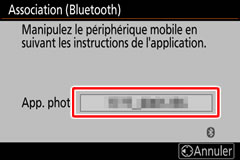
Périphérique iOS : démarrez l'application SnapBridge.
Touchez [Se connecter à l'appareil photo].
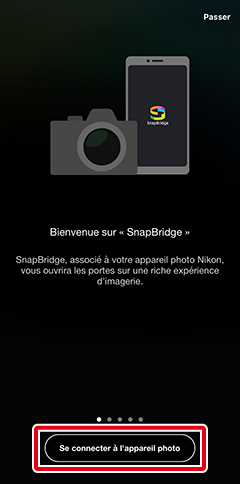
association des appareils après le démarrage
Si vous avez ignoré l'étape d'association en touchant [Passer] en haut à droite de la boîte de dialogue d'accueil, touchez [Se connecter à l'appareil photo] dans l'onglet
 et passez à l'étape suivante.
et passez à l'étape suivante.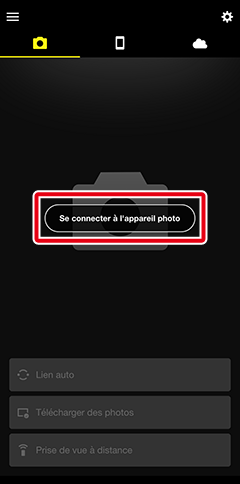
Périphérique iOS : touchez le modèle souhaité, puis touchez [Association (Bluetooth)] lorsque vous y êtes invité.
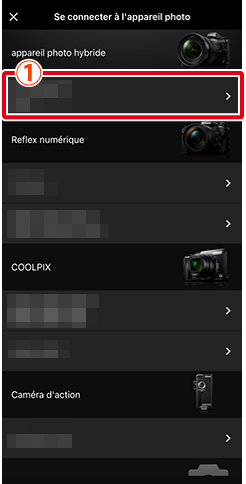
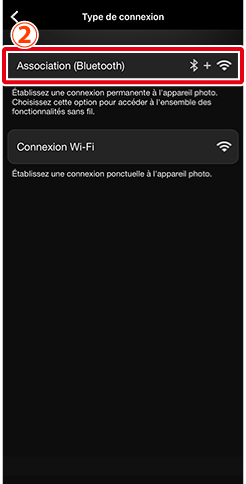
Remarque : cette étape ne sera pas nécessaire lors de la prochaine association.
l'appareil photo compatible ne s'affiche pas ?
Vérifiez que l'application SnapBridge est à jour. Si vous utilisez la dernière version et qu'aucune option n'est affichée pour votre appareil photo, quittez l'application, vérifiez que le périphérique est connecté à Internet, puis redémarrez l'application.
Pour quitter l'application, vous devez également la fermer en arrière-plan. Reportez-vous ici pour savoir comment quitter l'application.
Périphérique iOS : touchez le nom de l'appareil photo.
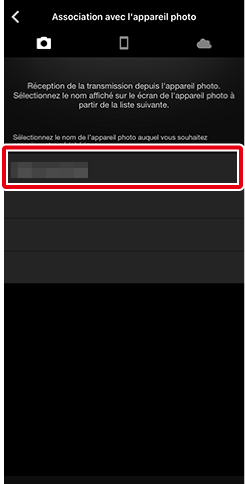
Périphérique iOS : lisez les instructions d'association.
Des instructions relatives à l'association des appareils s'affichent. Veuillez lire attentivement ces instructions et toucher [J'ai compris].
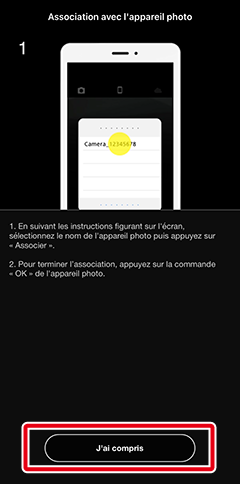
Périphérique iOS : touchez à nouveau le nom de l'appareil photo.
Une boîte de dialogue indiquant le nom de l'appareil photo s'affiche. Touchez à nouveau le nom de l'appareil photo.
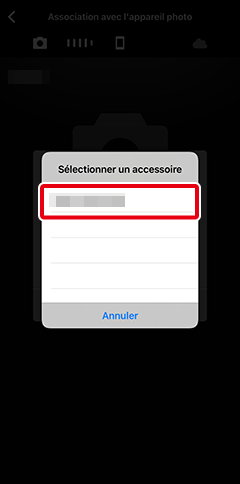
Appareil photo/périphérique iOS : commencez l'association des appareils.
Appareil photo : appuyez sur la commande J de l'appareil photo.
Périphérique iOS : touchez la zone entourée en rouge.
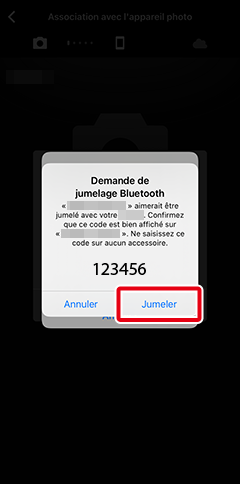
Remarque : le bouton [Jumeler] entouré en rouge sur l'illustration peut porter un autre nom dans d'autres versions de système d'exploitation.
Erreurs d'association
Si vous attendez trop longtemps avant d'appuyer sur le bouton de l'appareil photo et de toucher le bouton de SnapBridge, l'association échouera et un message d'erreur s'affichera.
Appareil photo : appuyez sur J et revenez à l'étape 1.
Périphérique iOS : quittez SnapBridge et demandez à iOS « d'oublier » l'appareil photo, puis revenez à l'étape 1. Reportez-vous ici pour savoir comment « oublier » un périphérique.
Pour quitter l'application, vous devez également la fermer en arrière-plan. Reportez-vous ici pour savoir comment quitter l'application.
Périphérique iOS : touchez [OK] une fois l'association effectuée.
L'onglet
 s'affiche.
s'affiche.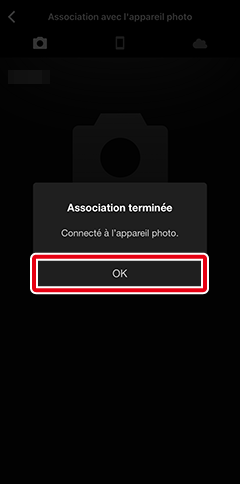
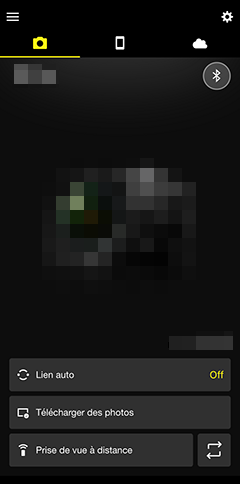
icône d'état de la connexion
Une icône indiquant l'état de la connexion est affichée en haut à droite de l'onglet
 . Les états indiqués par chaque icône ont les significations suivantes.
. Les états indiqués par chaque icône ont les significations suivantes.Aucun signal Bluetooth provenant de l'appareil photo n'a été détecté. Si aucun signal ne peut être détecté même lorsque votre périphérique est proche de l'appareil photo, vérifiez les paramètres réseau de l'appareil photo.
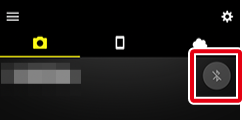
L'application SnapBridge a détecté le signal Bluetooth de l'appareil photo. Vous pouvez désormais accéder aux diverses fonctionnalités de l'application SnapBridge.
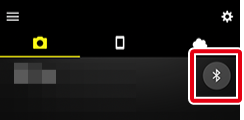
L'application SnapBridge a établi une connexion Bluetooth avec l'appareil photo ou est sur le point de télécharger des images.
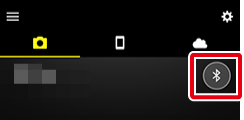
Si l'association ne fonctionne pas
Si une erreur survient pendant le processus d'association, reportez-vous aux solutions indiquées ici avant d'essayer à nouveau.
association avec plusieurs appareils photo
Pour associer le périphérique mobile à d'autres appareils photo, touchez  , sélectionnez [Ajouter un appareil photo], et répétez les étapes 4 à 9. SnapBridge permet d'associer jusqu'à 5 appareils photo.
, sélectionnez [Ajouter un appareil photo], et répétez les étapes 4 à 9. SnapBridge permet d'associer jusqu'à 5 appareils photo.
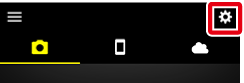
démarrer SnapBridge pour la première fois
Si vous êtes invité à autoriser l'application SnapBridge à accéder aux images du périphérique mobile, suivez les instructions affichées à l'écran.
Autres appareils photo
Remarque : les écrans de certains appareils photo peuvent différer de ceux illustrés ici.
- Appareil photo : mettez l'appareil photo sous tension.
Appareil photo : dans les menus de l'appareil photo, sélectionnez [Connecter au périphérique mobile] > [Démarrer], ou pour certains appareils photo, [Connecter au périphérique mobile] > [Association (Bluetooth)] > [Démarrer l'association d'appareils], puis appuyez sur la commande J.
Remarque : sur certains appareils photo, l'option [Démarrer] n'est pas affichée. Si tel est le cas, il n'est pas nécessaire de sélectionner l'option.
Lorsque l'appareil photo affiche l'une des boîtes de dialogue d'association ci-dessous, préparez votre périphérique mobile et passez à l'étape suivante.

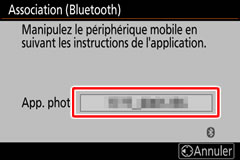
autres notifications
Si l'un ou l'autre des messages suivants s'affiche, appuyez sur la commande J à plusieurs reprises jusqu'à ce que l'écran de démarrage de l'association s'affiche.


Périphérique iOS : démarrez l'application SnapBridge.
Touchez [Se connecter à l'appareil photo].
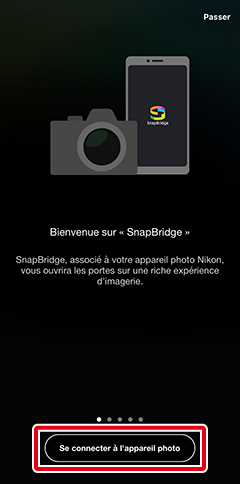
association des appareils après le démarrage
Si vous avez ignoré l'étape d'association en touchant [Passer] en haut à droite de la boîte de dialogue d'accueil, touchez [Se connecter à l'appareil photo] dans l'onglet
 et passez à l'étape 4.
et passez à l'étape 4.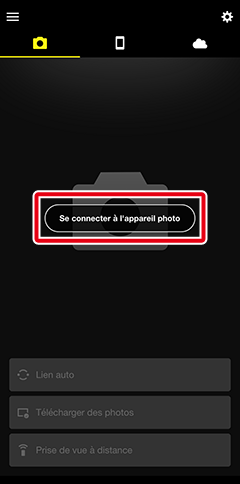
absence du nom de l'appareil photo
Il se peut que SnapBridge n'affiche pas le nom de l'appareil photo si vous avez démarré l'application avant que l'appareil photo n'affiche la demande de lancement (étape 2). Si tel est le cas, quittez SnapBridge et touchez l'icône de SnapBridge pour redémarrer l'application.
Pour quitter l'application, vous devez également la fermer en arrière-plan. Reportez-vous ici pour savoir comment quitter l'application.
Périphérique iOS : touchez le modèle souhaité.
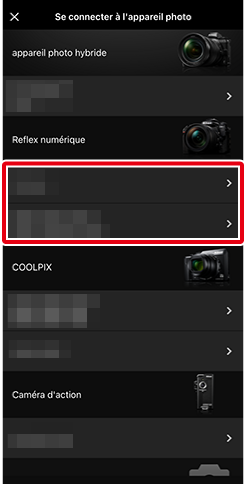
Remarque : cette étape ne sera pas nécessaire lors de la prochaine association.
l'appareil photo compatible ne s'affiche pas ?
Vérifiez que l'application SnapBridge est à jour. Si vous utilisez la dernière version et qu'aucune option n'est affichée pour votre appareil photo, quittez l'application, vérifiez que le périphérique est connecté à Internet, puis redémarrez l'application.
Pour quitter l'application, vous devez également la fermer en arrière-plan. Reportez-vous ici pour savoir comment quitter l'application.
Périphérique iOS : touchez le nom de l'appareil photo.
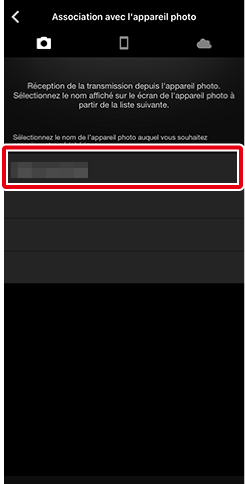
Périphérique iOS : lisez les instructions d'association.
Des instructions relatives à l'association des appareils s'affichent. Veuillez lire attentivement ces instructions et toucher [J'ai compris].
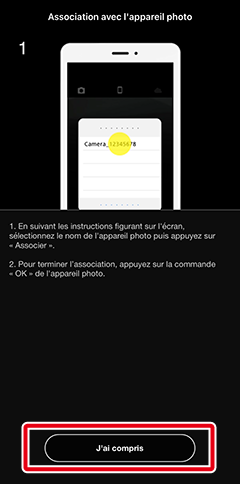
Périphérique iOS : touchez à nouveau le nom de l'appareil photo.
Une boîte de dialogue indiquant le nom de l'appareil photo s'affiche. Touchez à nouveau le nom de l'appareil photo.
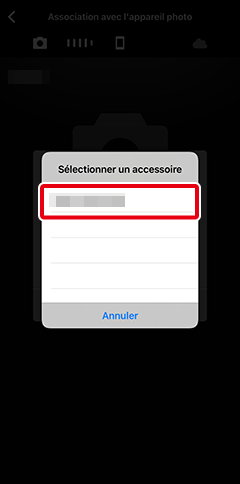
Appareil photo/périphérique iOS : commencez l'association des appareils.
Appareil photo : appuyez sur la commande J de l'appareil photo.
Périphérique iOS : touchez la zone entourée en rouge.
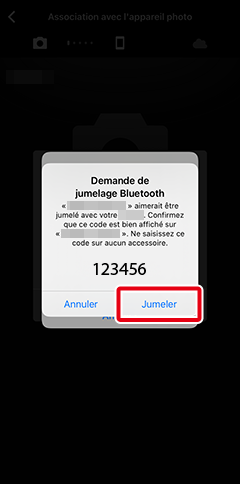
Remarque : le bouton [Jumeler] entouré en rouge sur l'illustration peut porter un autre nom dans d'autres versions de système d'exploitation.
Erreurs d'association
Si vous attendez trop longtemps avant d'appuyer sur le bouton de l'appareil photo et de toucher le bouton de SnapBridge, l'association échouera et un message d'erreur s'affichera.
Appareil photo : appuyez sur J et revenez à l'étape 1.
Périphérique iOS : quittez SnapBridge et demandez à iOS « d'oublier » l'appareil photo, puis revenez à l'étape 1. Reportez-vous ici pour savoir comment « oublier » un périphérique.
Pour quitter l'application, vous devez également la fermer en arrière-plan. Reportez-vous ici pour savoir comment fermer l'application.
Appareil photo/périphérique mobile : suivez les instructions à l'écran pour terminer l'association.
Appareil photo : appuyez sur J. Une fois l'étape d'association effectuée, l'appareil photo affiche un message indiquant que l'appareil photo et le périphérique mobile sont connectés. Appuyez sur J et suivez les instructions affichées à l'écran.
Remarque : selon l'appareil photo, une boîte de dialogue peut s'afficher à la place de ce message. La boîte de dialogue disparaît de l'écran automatiquement.

Périphérique iOS : les appareils sont associés. Touchez [OK] pour quitter et revenir à l'onglet
 .
.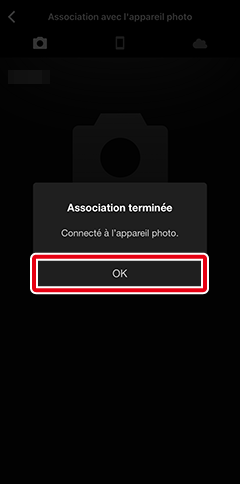
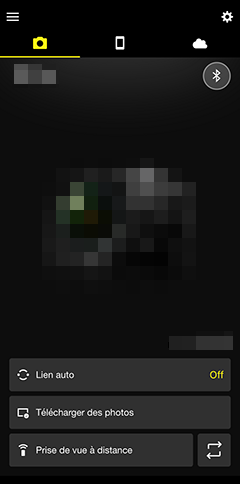
icône d'état de la connexion
Une icône indiquant l'état de la connexion est affichée en haut à droite de l'onglet
 . Les états indiqués par chaque icône ont les significations suivantes.
. Les états indiqués par chaque icône ont les significations suivantes.Aucun signal Bluetooth provenant de l'appareil photo n'a été détecté. Si aucun signal ne peut être détecté même lorsque votre périphérique est proche de l'appareil photo, vérifiez les paramètres réseau de l'appareil photo.
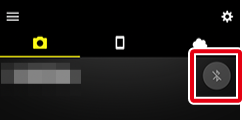
L'application SnapBridge a détecté le signal Bluetooth de l'appareil photo. Vous pouvez désormais accéder aux diverses fonctionnalités de l'application SnapBridge.
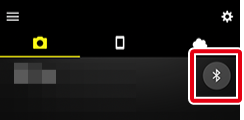
L'application SnapBridge a établi une connexion Bluetooth avec l'appareil photo ou est sur le point de télécharger des images.
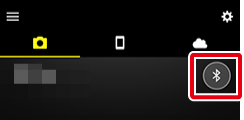
Si l'association ne fonctionne pas
Si une erreur survient pendant le processus d'association, reportez-vous aux solutions indiquées ici avant d'essayer à nouveau.
association avec plusieurs appareils photo
Pour associer le périphérique mobile à d'autres appareils photo, touchez  , sélectionnez [Ajouter un appareil photo], et répétez les étapes 4 à 9. SnapBridge permet d'associer jusqu'à 5 appareils photo.
, sélectionnez [Ajouter un appareil photo], et répétez les étapes 4 à 9. SnapBridge permet d'associer jusqu'à 5 appareils photo.
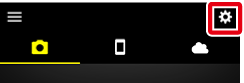
démarrer SnapBridge pour la première fois
Si vous êtes invité à autoriser l'application SnapBridge à accéder aux images du périphérique mobile, suivez les instructions affichées à l'écran.
